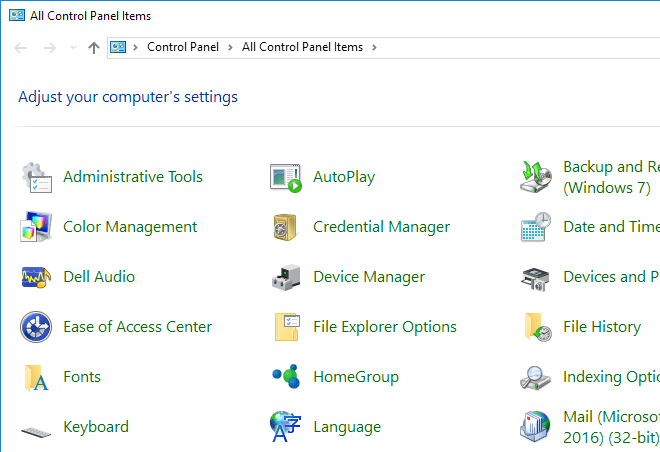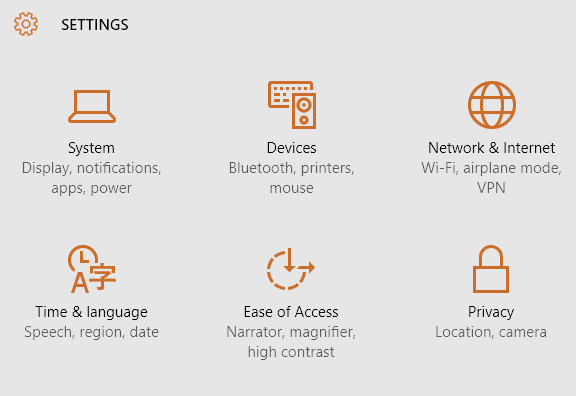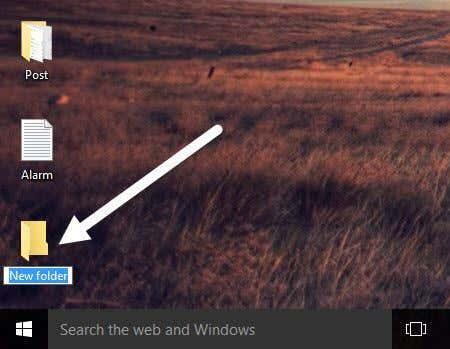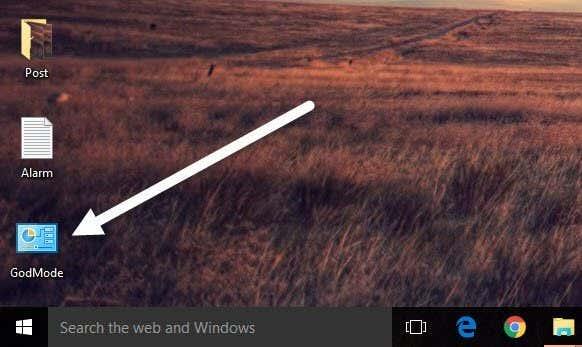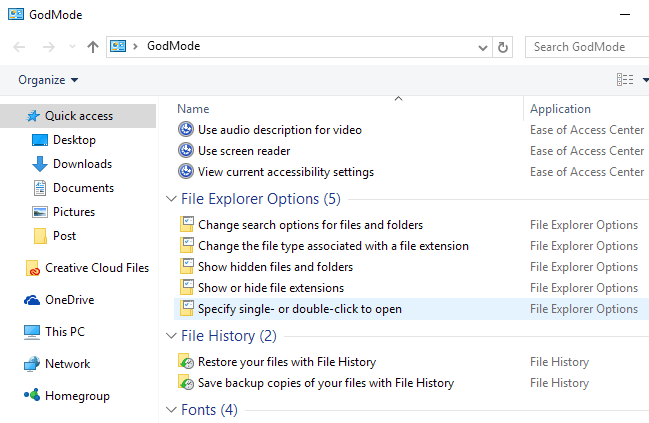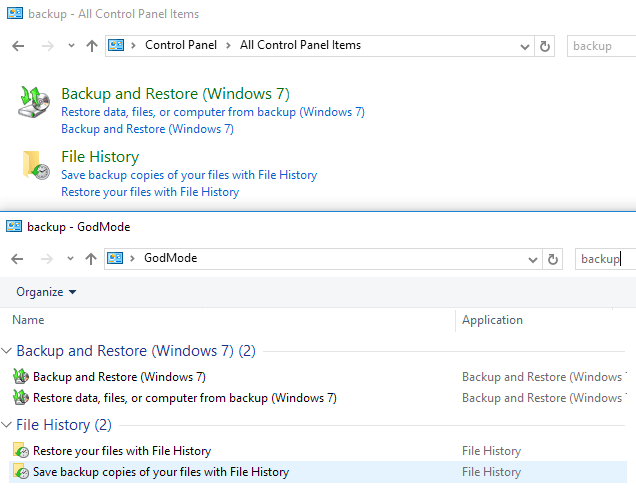Windows heeft een groot aantal instellingen die kunnen worden geconfigureerd om aan te passen hoe Windows werkt. Het aanpassen van deze instellingen is echter niet het gemakkelijkste om te doen. De meeste moeten worden aangepast met behulp van het Configuratiescherm, te vinden door naar Start > Configuratiescherm te gaan .
Hoewel het Configuratiescherm een goed hulpmiddel is, kan het soms moeilijk te gebruiken zijn. Voor het grootste deel moet u bij het gebruik van het Configuratiescherm heen en weer schakelen tussen talloze verschillende vensters om alles in te stellen. Soms is het ook moeilijk om een specifieke instelling te vinden waarnaar u op zoek bent. Ik heb bijvoorbeeld een heel bericht geschreven over het configureren van het netwerkcentrum .
Daarnaast heb je in Windows 8.1 en Windows 10 twee plekken om instellingen aan te passen: via het Configuratiescherm en via de app Instellingen .
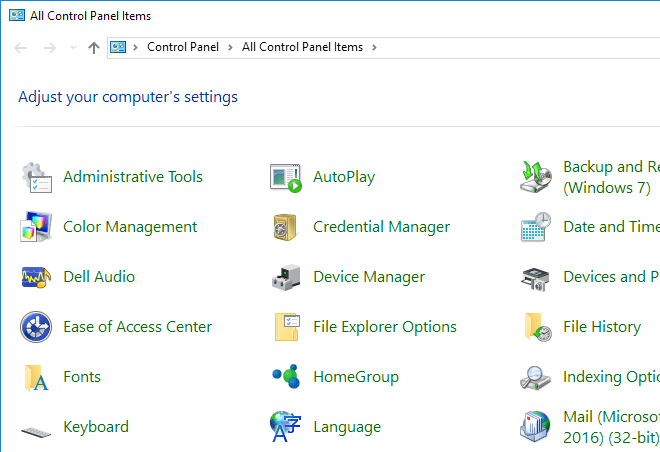
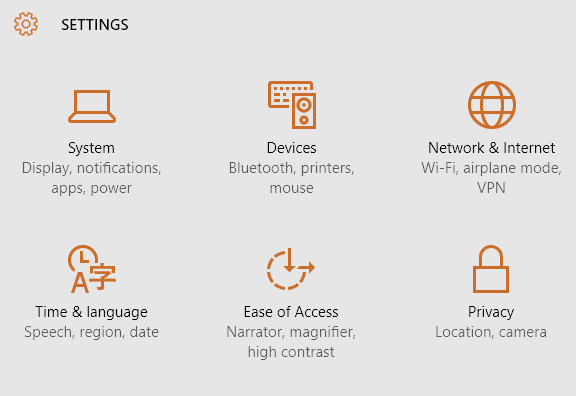
Er is echter een andere manier waarop u instellingen op uw Windows-computer kunt aanpassen, waardoor u alle aanpassingsopties op één plek heeft: God Mode of het hoofdconfiguratiescherm. Niemand weet echt waarom het God-modus wordt genoemd, omdat het eigenlijk gewoon een lijst is met alle mogelijke instellingen op één plek en je hoeft het niet God-modus te noemen!
Om bij dit hoofdconfiguratiescherm te komen, moet u eerst een nieuwe map op uw bureaublad maken. Om dit te doen, klikt u met de rechtermuisknop op uw bureaublad om het secundaire menu te openen. Kies in het secundaire menu Nieuw > Map . Hiermee wordt een standaardmap aan uw bureaublad toegevoegd met de naam Nieuwe map of Nieuwe map 2, enz.
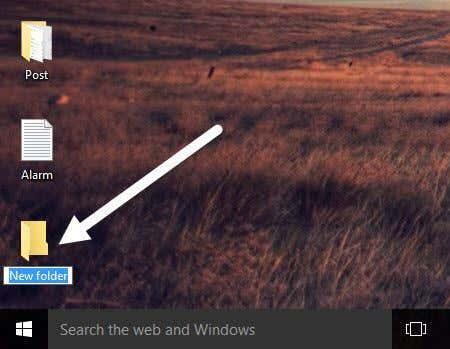
Vervolgens moet u de naam wijzigen van de nieuwe map die u zojuist hebt gemaakt. Kopieer eerst onderstaande tekst die begint met GodMode.(E…} Klik nu met de rechtermuisknop op de map en kies Naam wijzigen .
Godmodus.{ED7BA470-8E54-465E-825C-99712043E01C}
Plak deze tekst als de naam van de map en druk op Enter. Nu zou de map moeten zijn veranderd van het standaard lege mappictogram naar een op het Configuratiescherm lijkend pictogram met de naam GodMode. Merk op dat je die begintekst kunt veranderen in wat je maar wilt, het hoeft niet GodMode te zijn.
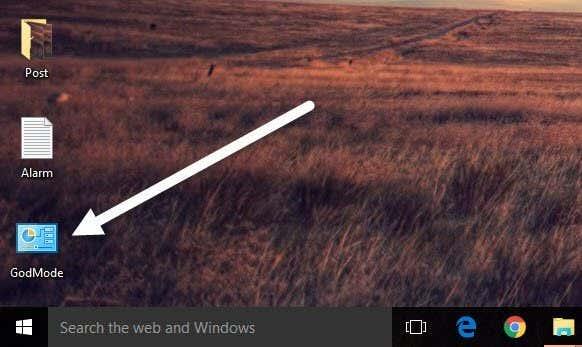
Dubbelklik op het pictogram om het te openen. U zult merken dat het lijkt op het configuratiescherm, met alle opties in lijstindeling. Dit is een geweldige manier om alle beschikbare aanpassingen voor Windows op één plek te zien.
Nu kunt u naar een bepaalde instelling springen en deze eenvoudig configureren, zonder dat u een heleboel verschillende Windows hoeft te doorlopen. Wanneer u op een vermelding in het venster "God Mode" klikt, kunt u rechtstreeks naar de configuratiepagina gaan.
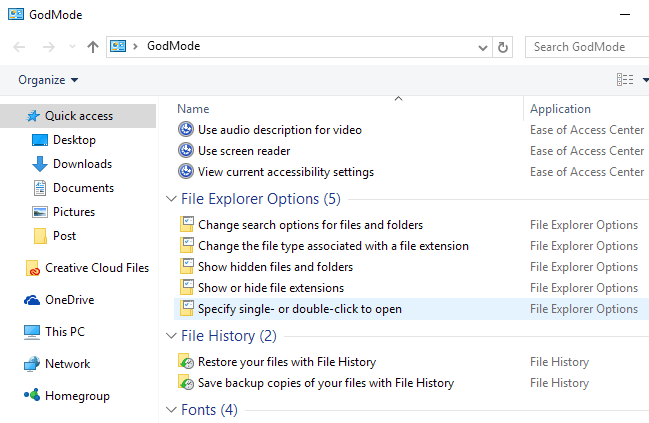
Merk op dat alles in het Master Control Panel ook in het reguliere Control Panel kan worden gevonden door een zoekopdracht uit te voeren. Hieronder heb ik de resultaten getoond van een zoekopdracht in GodMode en in het reguliere configuratiescherm. Zoals je kunt zien, krijg je dezelfde resultaten.
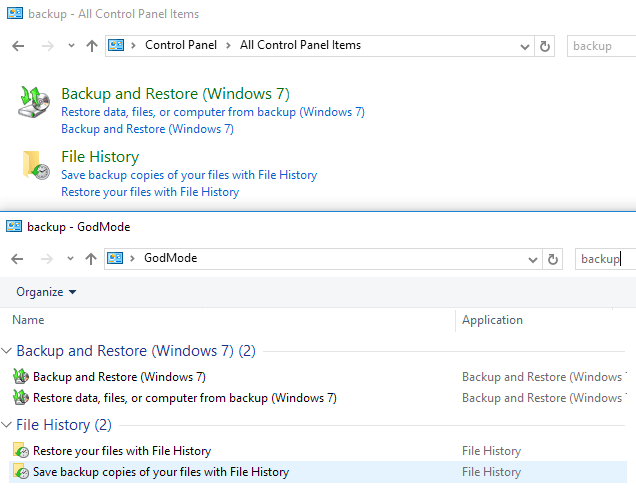
Het belangrijkste gemak van GodMode is dat je alle instellingen kunt zien zonder dat je hoeft te weten waarnaar je moet zoeken. Dit is een aantal keren nuttig gebleken omdat ik niet precies wist op welk woord ik moest zoeken, maar de instelling kon vinden tijdens het bladeren door de lijst.
Nogmaals, deze kleine truc werkt op Windows 7, Windows 8.1 en Windows 10. Als je vragen hebt, kun je reageren. Genieten van!